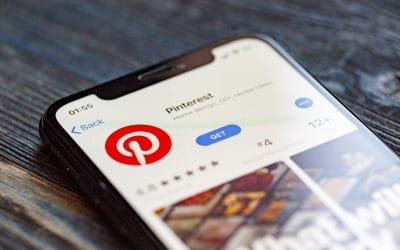Kako instalirati whatsapp

Kako instalirati WhatsApp – na telefonu
WhatsApp je najpopularnija aplikacija za chat na svijetu ali može biti poteška ako ste novi korisnik. Ovdje smo da vam pomognemo kako instalirati WhatsApp na vaš pametni telefon.
WhatsApp se može pohvaliti s više od 2 milijarde korisnika širom svijeta i potpuno je besplatan za korištenje. Ako ste novi, najpopularnija svjetska aplikacija za chat može biti pomalo neodoljiva. Kako bismo vam pomogli započeti, sastavili smo ovaj vodič za početnike od kako instalirati WhatsApp aplikaciju do čavrljanja s prijateljima i obitelji u grupama.
Uz standardne individualne i grupne razgovore, možete besplatno obavljati i glasovne ili video pozive, čak i na međunarodnoj razini. Uz svaku poruku i poziv end-to-end šifriranim prema zadanim postavkama, WhatsApp je prilično siguran za gotovo sve namjene. Ova razina šifriranja znači da čak ni ne može vidjeti sadržaj vaših poruka. Ipak, trebali biste biti oprezni pri pokušajima krađe identiteta. Nikada ne dajte svoje lične podatke nekome koga ne poznajete i ne bojte se blokirati ili prijaviti korisnike za koje mislite da vas pokušavaju prevariti. WhatsApp također podržava provjeru u dva koraka u obliku šestoznamenkastog PIN-a.
Prvi korak u učenju korištenja WhatsApp-a je instaliranje aplikacije, a može se završiti u samo nekoliko minuta. Kao što je gore spomenuto, aplikacija je potpuno besplatna i za prijavu su joj potrebni samo telefonski broj i mobilni uređaj.
Instalirajte aplikaciju iz trgovine Play (Android) ili App Store (iPhone). Pokrenite aplikaciju i odobrite tražena dopuštenja. Unesite svoj telefonski broj i dodirnite Potvrdi. Unesite kontrolni kod primljen putem SMS-a (WhatsApp to može učiniti automatski). Uvoz postojećih kontakata u aplikaciju (nije obavezno).
To je sve. Sada ste spremni za razgovor s bilo kojim od vaših kontakata na kojima je instaliran WhatsApp. Također možete ručno dodati kontakte u WhatsApp ako ne želite uvesti cijeli popis kontakata. Prije nego što započnete čavrljanje, postoji još jedan korak koji biste možda željeli poduzeti. Stvaranje profila pomoći će vašim kontaktima da znaju tko ste, čak i ako u kontaktima nisu sačuvali vaš broj. Možete dodati sliku, ime i kratku biografiju.
Kako postaviti svoj WhatsApp profil:
Dodirnite tri tačke u gornjem desnom uglu aplikacije i dodirnite Postavke. Dodirnite svoje ime na vrhu zaslona. Da biste promijenili sliku, dodirnite ikonu kamere i odaberite fotografiju. Da biste promijenili ime, dodirnite ikonu olovke pored Imena. Unesite ili prilagodite svoju biografiju dodirivanjem ikone olovke pored O meni.
Svoj telefonski broj možete promijeniti i s ovog zaslona, a postupak je isti kao kad ste prvi put postavili račun. Poslat će vam se kontrolni kod putem SMS-a, a nakon potvrde svi vaši chatovi i kontakti bit će prebačeni na taj broj.
Kako instalirati WhatsApp – na laptopu
WhatsApp je jedna od najpopularnijih aplikacija za razmjenu poruka. Dolazi s nekoliko značajki koje ga čine jednostavnim za upotrebu, a također redovito dodaje nove značajke. Iako je WhatsApp u početku građen samo za pametne telefone, tvrtka je dodala podršku i za računala. Pokazat ćemo vam kako instalirati WhatsApp na svom laptopu.
Prvo otvorite preglednik na prijenosnom računalu i idite na WhatsApp Web. Sada otvorite WhatsApp na telefonu i dodirnite dugme za prelijevanje (tri tačke) u gornjem desnom uglu. Sada kliknite na ‘WhatsApp Web’, a zatim na ‘Ok’. Sada usmjerite telefon prema prijenosnom računalu i skenirajte QR kdd prikazan na WhatsApp Webu. Možete se odjaviti s mobitela ili izravno s prijenosnog računala.
Kako instalirati WhatsApp na Windows prijenosno računalo:
Ako ne želite koristiti preglednik za prijavu na WhatsApp aplikaciju možete instalirati i na prijenosno računalo. Za početak upotrijebite preglednik i idite na stranicu za preuzimanje WhatsAppa. Sada kliknite na ‘Preuzmi za Windows (64-bitni). Sada kliknite datoteku WhatsApp. exe i instalirajte je. Pokrenite aplikaciju WhatsApp na prijenosnom računalu i skenirajte QR kod sa pametnog telefona za prijavu.
Kako instalirati i otvoriti WhatsApp na macOS 10. 10+
Iz svog preglednika idite na stranicu za preuzimanje WhatsAppa. Sada kliknite na ‘Preuzmi za Mac OS X 10. 10 i novije verzije’. Sada kliknite datoteku WhatsApp. dmg i instalirajte je. Pokrenite WhatsApp na svom prijenosnom računalu i skenirajte QR kod.
Kako instalirati WhatsApp – na PC
Općenito nam je potreban WhatsApp za računalo kada radimo na računalu i želimo lako komunicirati s drugima. Postupak instalacije WhatsApp za računalo je jednostavan. Ako imate pitanja poput “Kako instalirati WhatsApp na računalo” ili “Kako instalirati Whatsapp na PC Windows”, evo nekoliko jednostavnih tehnika koje biste trebali znati kako instalirali WhatsApp na računalo.
Morate otvoriti svoj preglednik, pretražiti i posjetiti stranicu WhatsApp da biste nastavili WhatsApp instalaciju za računalo. Tamo se morate pomaknuti do stranice za preuzimanje da biste preuzeli. exe datoteku. Instalacija WhatsApp na Windows 7, instalacija WhatsApp na Windows 8 ili instaliranje WhatsApp na Windows 10 je isti. Kada je preuzimanje završeno, morate otvoriti WhatsApp. exe da biste instalirali WhatsApp na svoje računalo. Kada je instalacija dovršena, na računalu morate pokrenuti WhatsApp i skenirati QR kod za prijavu.
Instaliranje WhatsAppa na macOS 10. 10 ili stariju verziju
Morate otvoriti svoj preglednik, pretraživati i posjetiti stranicu WhatsApp. Tamo se morate pomaknuti do stranice za preuzimanje da biste preuzeli datoteku. dmg. Nakon završetka preuzimanja, morate otvoriti datoteku WhatsApp. dmg da biste pokrenuli program WhatsApp Installer. Pri vašoj prvoj instalaciji, aplikacija će vas pitati želite li dodati WhatsApp u mapu Applications i na stanicu radne površine. Kada je instalacija završena, pokrenite WhatsApp na računalu i skenirajte QR kod za prijavu. Možete ga isto tako preuzeti i instalirati iz Apple App Storea.
Tagovi:
Više članaka
Billybets casino
Billybets casinoPrednosti igranja u Billybets casinoBillybets casino je postao sinonim za vrhunsko...
Promjene tehnologija u nogometu
Promjene tehnologija u nogometuNogomet, najpopularniji sport na svijetu, prolazi kroz značajne promjene...
Kako vpn radi
Kako vpn radiKako vpn radi: objašnjenje tehnologije i principa rada Virtualna privatna mreža (VPN) je...
Kako koristiti Pinterest za svoje poslovanje
Kako koristiti Pinterest za svoje poslovanjeKako koristiti Pinterest u poslovne svrhe?Pinterest također...